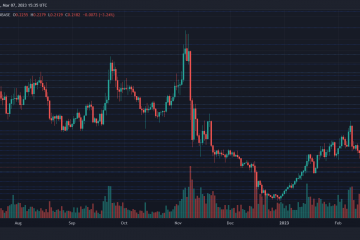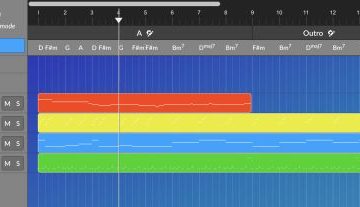iOS 14でアプリの追跡を停止する機能が、広告業界への攻撃、特にGoogleやFacebookなどのアプリへの直接の取り締まりのようなものであった場合、アプリのプライバシーレポートは、追跡のねじをさらに厳しくするように設定されています。 iOS 15.この最新のプライバシー中心の機能を使用すると、ユーザーはアプリのすべてのアクティビティを追跡でき、機密性の高いアクセス許可を使用する頻度と、最近アクセスした可能性のあるデータの種類を確認できます。このガイドでは、iOS 15のアプリプライバシーレポートとは何か、iPhoneとiPadでそれを使用する方法について説明します。
iPhone(2021)でアプリプライバシーレポートを使用する方法
まず、基本を掘り下げて、iOS15のアプリプライバシーレポートとは何かとその仕組みを理解しましょう。また、機能を有効にして使用する方法、権限を管理する方法など、その他の重要な側面についても説明します。
目次
iOS15のアプリプライバシーレポートとは何ですか。どのように機能しますか
Appleは、iOS15のプライバシー機能の最大の追加の1つとしてアプリプライバシーレポートを紹介しました。 WWDC 2021で。現在、アップデートで主要な機能を提供することが一般的になっているため、アプリのプライバシーレポートは、9月にリリースされたiOS15の公式バージョンでは届きませんでした。憶測に終止符を打つために、AppleはついにiOS15.2ベータ版のアプリプライバシーレポートを導入しました。
アプリのプライバシーレポートは、追跡をより透過的にするように設計されており、アプリが舞台裏で何をするのかについて謎がないことを保証します。アプリが機密情報にアクセスする頻度を確認できます。たとえば、–
連絡先 カメラ 場所 写真 カメラ マイク
データとセンサーへのアクセス、アプリとウェブサイトのネットワークアクティビティ、過去7日間で最も頻繁にアクセスされたドメインに関する詳細なレポートアプリプライバシーレポートは、あなたの個人情報の使用について完全に情報を提供し続けます。
以前は、機密情報へのアプリのアクセスを制御できましたが、個人情報が何回アクセスされたかを知る方法はありませんでした。一部の不気味なアプリは、このあいまいさを悪用して、許可された情報を必要以上に頻繁に使用します。
アプリのプライバシーレポートを使用すると、以前に付与した機密性の高い権限を各アプリが使用する頻度を確認できるようになりました。この機能の展開により、データを大量に消費するアプリが正常に動作し始める可能性が高くなります。なぜなら、彼らはユーザーが自分の欲望を簡単に見つけることができることを知っているでしょう。そうは言っても、iPhoneのiOS15でアプリのプライバシーレポートを有効にする方法を確認してください。
iPhoneおよびiPadでアプリのプライバシーレポートをオンにする方法
このプライバシー機能にアクセスするには、iPhoneまたはiPadでiOS 15.2/iPadOS15.2以降が実行されていることを確認してください。リンクされたガイドを使用して、iPhoneにiOS15ベータプロファイルをインストールする方法を学ぶことができます。 1つ目は、次の手順に従います。
1。 iPhoneで設定アプリを起動します。

2。次に、プライバシーを選択します。
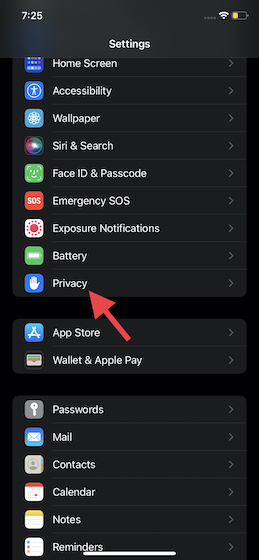
3。次に、一番下までスクロールして、アプリのプライバシーレポートをタップします。
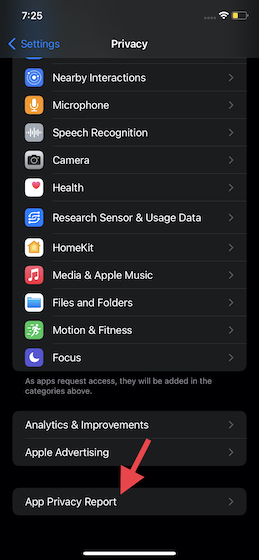
4。最後に、[アプリのプライバシーレポートをオンにする]ボタンをタップします。 iOS 15デバイスでアプリやウェブサイトを使い続けると、データの入力を開始するのに少し時間がかかります。
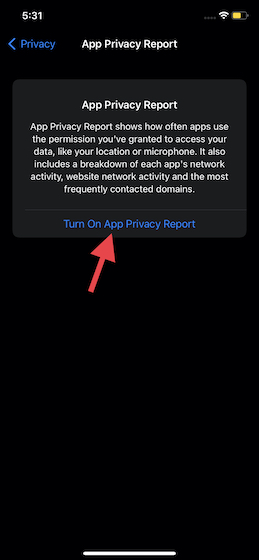
iOS15またはiOS15.1で「アプリアクティビティの記録」をオンにしている場合は、デバイスでアプリプライバシーレポートがすでに有効になっていることを指摘しておく価値があります。したがって、この画面にはすぐに詳細なプライバシーレポートが表示されます。
iPhoneとiPadでアプリのプライバシーレポートを使用する
ユーザーが収集したデータの種類と量を理解しやすくするために、アプリのプライバシーレポートは複数のサブカテゴリに分かれています。アプリが特定の機密権限にアクセスする頻度を表示し、アプリだけでなくSafariでアクセスしたWebサイトによるサードパーティのデータ共有も追跡します。 iOS15でアプリプライバシーレポートを理解する方法を見てみましょう。
データとセンサーへのアクセス
[データとセンサー]セクションには、センサーにアクセスしたすべてのアプリのリストが表示されます。プライバシー許可を通じて付与されたデータ。アプリが連絡先、カメラ、場所、マイク、写真、メディアライブラリなどの機密情報にアクセスしたときに通知します。
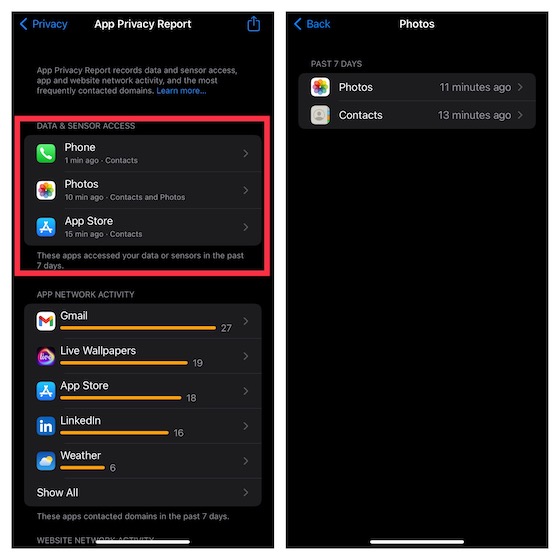
アプリネットワークアクティビティ
アプリネットワークアクティビティを使用して、過去7日間にアプリが接続したドメインのリストを確認します。アプリが使用する内部ドメインが表示され、分析ツールや追跡ツールなど、アプリがバックグラウンドでアクセスしているサードパーティのサービス/ウェブサイトを確認できます。
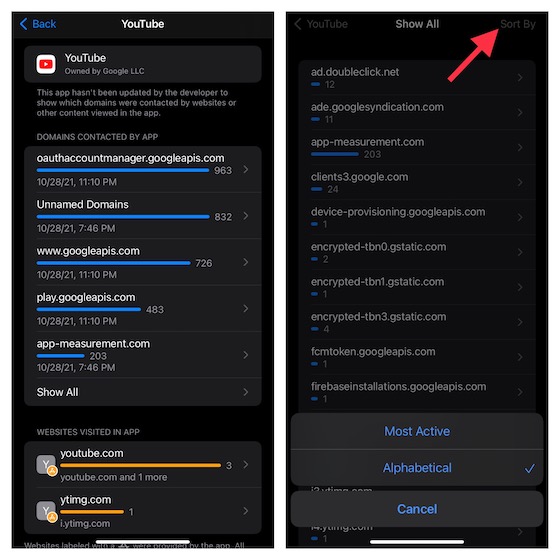
[すべて表示]オプションをタップすると、iPhone上のアプリがアクセスする最もアクティブなドメインの包括的なリストを表示できます。リスト全体をアルファベット順に並べ替えるオプションもあります。さらに、各アプリの下部で、アプリ内でアクセスしたWebサイトのリストを表示できます。
ウェブサイトネットワークアクティビティ
ウェブサイトネットワークアクティビティはアプリネットワークアクティビティに似ていますが、AppleのSafariブラウザでアクセスしたウェブサイトとデバイス上のアプリがアクセスしたすべてのドメインが一覧表示されます。このカテゴリを使用すると、ほとんどのアプリが情報を収集するために使用するさまざまな広告トラッカーと分析ウェブサイトを見つけることができます。
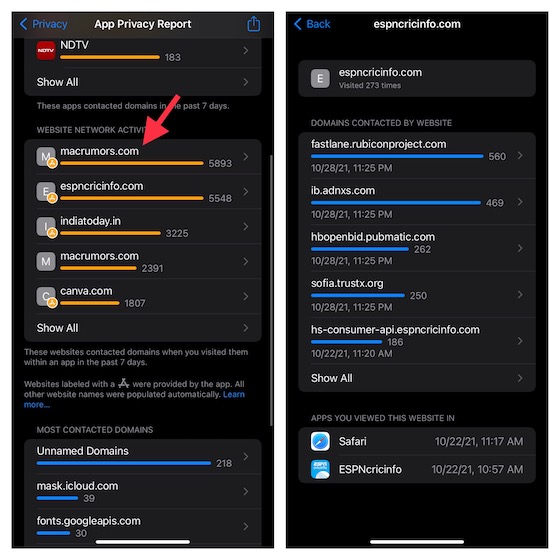
最も連絡の多いドメイン
名前が示すように、「最も連絡の多いドメイン」セクションには、アプリが特に広告トラッカー、分析ツール、フォントAPIなどを介して連絡したドメインの詳細なリストが表示されます。過去7日間。任意のドメインをタップすると、タイムスタンプとともにそのドメインにpingを実行したアプリ/ウェブサイトを見つけることができます。
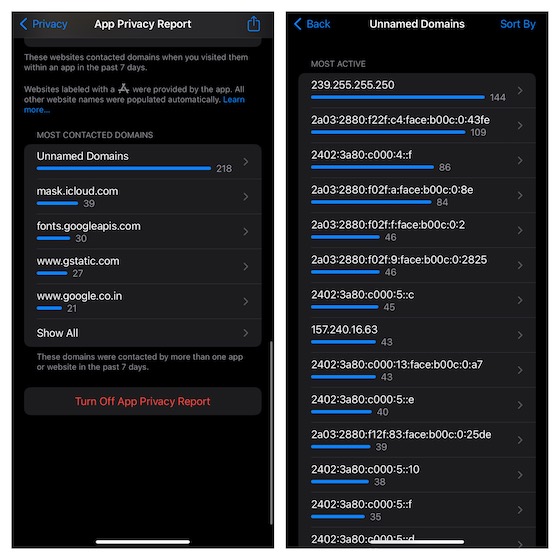
iPhoneとiPadでアプリのプライバシーレポートを共有する方法
iOS 15には、アプリのプライバシーレポートを簡単にエクスポートする方法もあります。したがって、詳細なプライバシーレポートを友人と共有したり、プライバシーデータを追跡したりする場合は、簡単に行うことができます。
1。設定アプリを開き、プライバシー->アプリのプライバシーレポートに移動します。
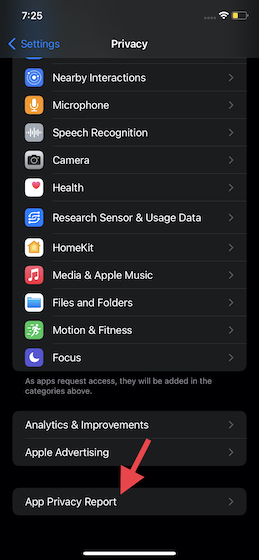
2。次に、画面の右上隅にある共有ボタンをタップして、希望するメディアを選択します。
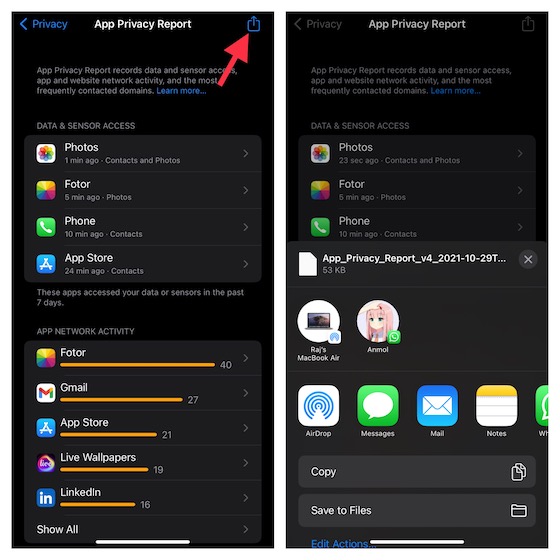
iPhoneおよびiPadでアプリプライバシーレポートをオフにする方法
プライバシーデータを記録して表示する必要がなくなった場合iOS15デバイスのアプリプライバシーレポート。簡単に無効にできます。オフにすると、既存のデータがすべて削除されることに注意してください。そうは言っても、アプリのプライバシーレポートを無効にする手順は次のとおりです。
1。 設定アプリを開き、プライバシー->アプリのプライバシーレポートに移動します。
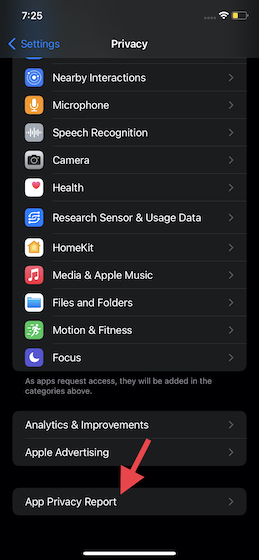
2。次に、一番下までスクロールして、 [アプリのプライバシーレポートをオフにする]オプションをタップします。
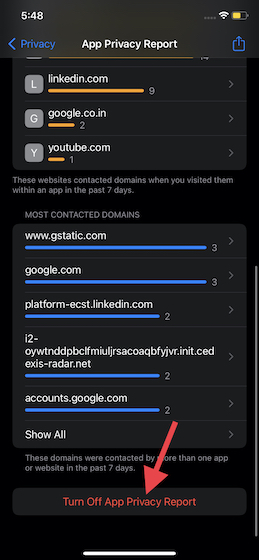
3。次に、「アプリのアクティビティの記録を停止しますか?」というポップアップが表示されます。アプリのアクティビティに関する既存の情報はすぐに削除されます。いつでもアプリのアクティビティの記録を再開でき、アプリの使用時に情報が入力されます。」 [OK] をタップして確認し、機能をオフにします。
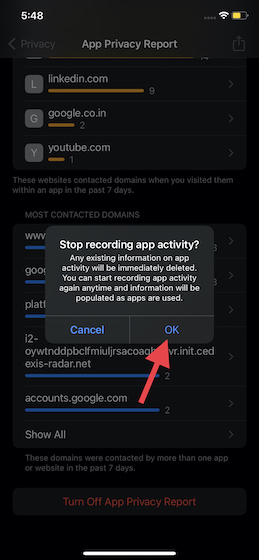
iPhoneおよびiPadでアプリごとにプライバシーを管理する
これで、アプリがスコープ外の機密権限にアクセスすることで悪名高いことに気付いた場合その使用またはバックグラウンドで、iPhoneおよびiPad上のiOS15でアプリごとにプライバシー権限を簡単に管理できます。したがって、デバイスのプライバシー設定をカスタマイズして、アプリによる個人情報へのアクセスを許可/禁止することができます。その仕組みは次のとおりです。
1。設定アプリを開き、[プライバシー]セクションに移動します。
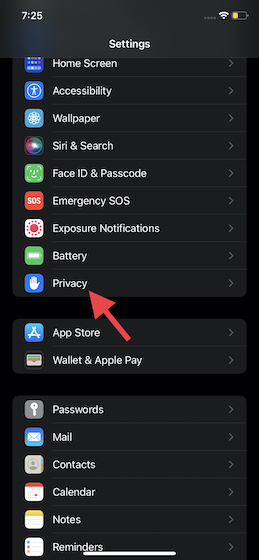
2。これで、写真、連絡先、iOSのローカルネットワークアクセス、カメラ、マイク、場所などのプライバシー設定の長いリストが表示されます。
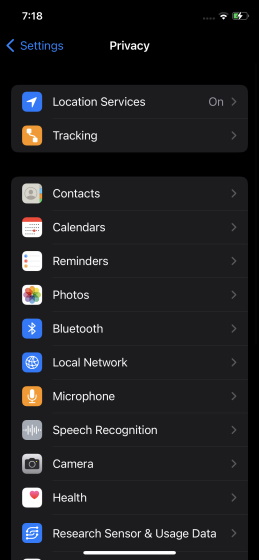
3。次に、特定の設定に進み、必要に応じて特定のデータとセンサーへのアプリアクセスを許可/禁止します。
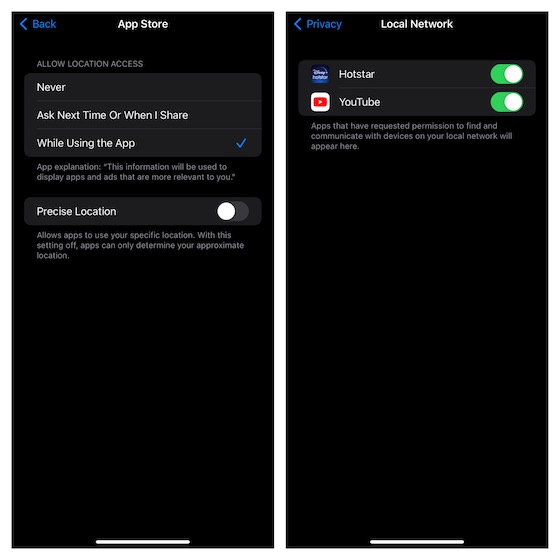
iOS15でアプリのプライバシーレポートを有効にして使用する
これでほぼ完了です。これで、iPhoneでアプリのプライバシーレポート機能を有効にして使用する方法に関するガイドは終わりです。ユーザーとして、私たちは誰が私たちの個人情報を使用するのか、それがどのような目的で使用されるのか、そしてアプリがその情報にアクセスする頻度を知る権利があります。アプリが機密情報を透過的に処理するほど、信頼性が高まります。それどころか、曖昧さは混乱と混乱以外の何物でもありません。 iOS 15のこの新しいプライバシー中心の機能についてどう思いますか?下記のコメントセクションでお知らせください。
コメントを残す
シリコン不足とCPUとGPUのスキャルピングのこの世界では、多くの人がデスクトップPCの交換用デバイスを提供するためにラップトップスペースを検討しています。 Lenovo Legion 7は、そのようなデバイスの1つであり、最速でパックすることを目指しています[…]
市場には、さまざまな価格帯で驚くべきゲーミングヘッドセットがたくさんあります。ただし、頑丈なゲーミングヘッドセットを選択するのは簡単なことではありません。実際、あなたはおそらく[…]
Apple Watchについて多くのことを読んでいるでしょう。AppleWatchは長い間、スマートウォッチのゴールデンスタンダードであり、ヘルストラッキング機能と堅牢なアプリライブラリでユーザーを魅了してきました。一方、Androidスマートウォッチのエコシステムは、提供が不十分で購入者がいないために減少しています。さて、Samsungには[…]